2024年01月18日05:27
スマホのバッテリー消費が早いときには機内モードを活用しましょう≫
カテゴリー │★iPhone・スマホ│★パソコンの小話
以前に行った、東京のビッグサイトで開催されていたITpro EXPOに行ったときのこと。展示場やセミナーなど聞いて回ったのですが、その時に戸田覚さんのセミナーでスマートフォン(スマホ)のバッテリーについての話題がありました。
個人的にも経験があるし、皆さんも同じだと思うのですが、スマホのバッテリーの保ちには悩まされることが多いと思います。
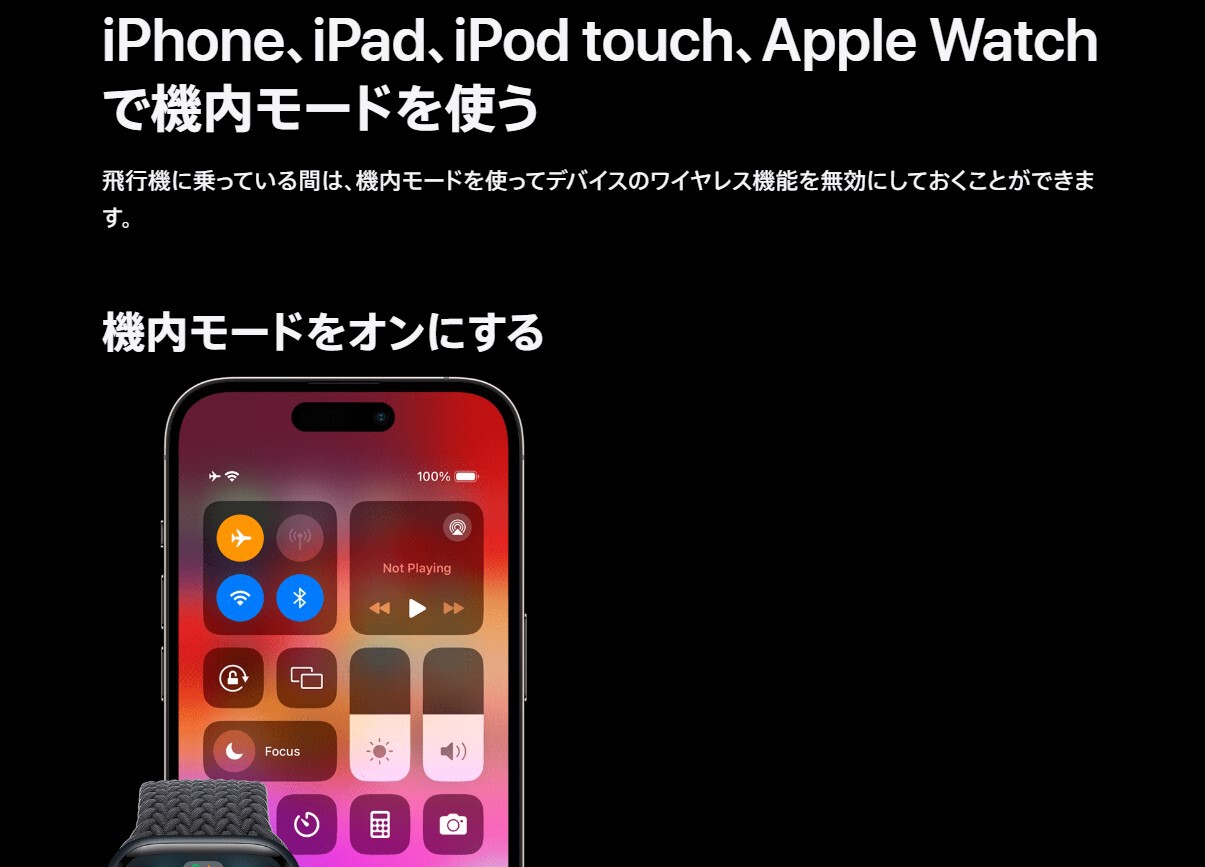
スマホだけではなくノートパソコンでもタブレットでも同じだと思いますが、普段よく使うスマホがとりわけバッテリーの消費が早いことが気になります。
個人的にも経験があるし、皆さんも同じだと思うのですが、スマホのバッテリーの保ちには悩まされることが多いと思います。
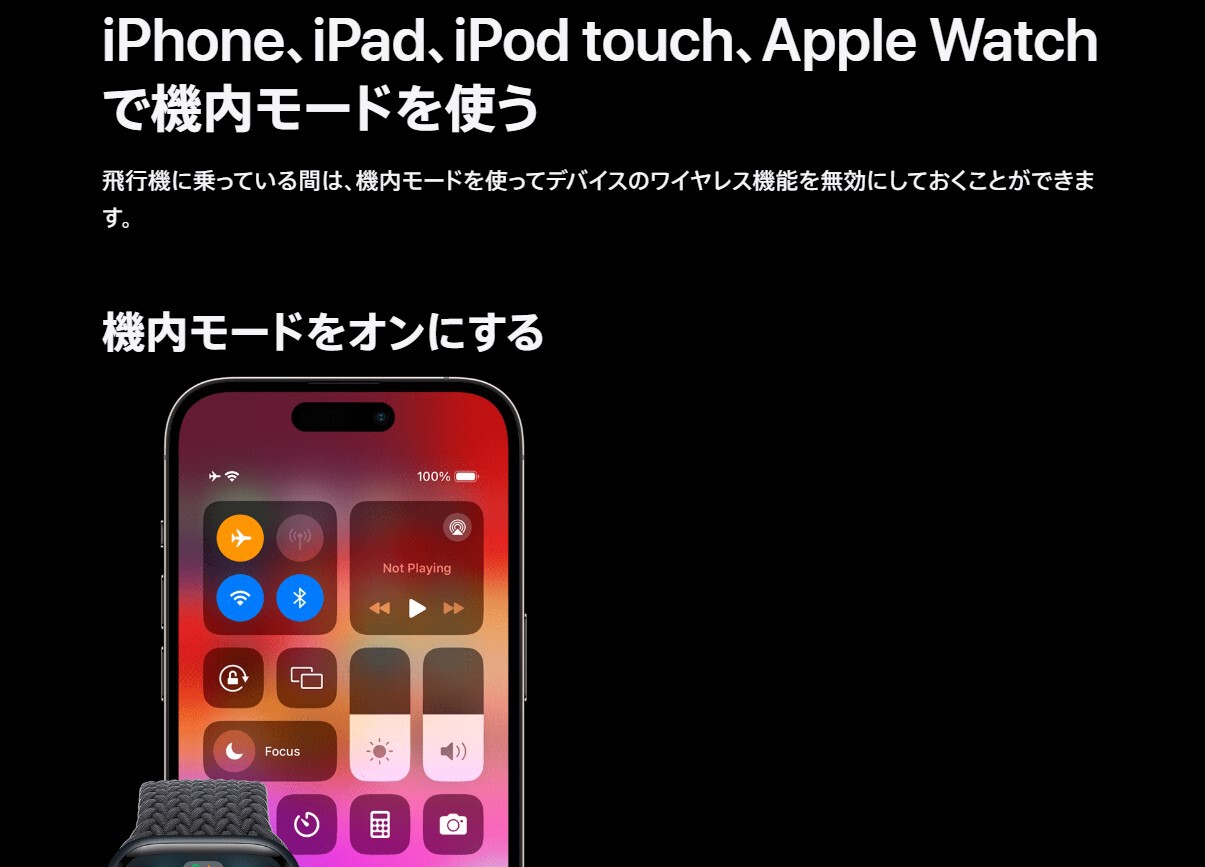
スマホだけではなくノートパソコンでもタブレットでも同じだと思いますが、普段よく使うスマホがとりわけバッテリーの消費が早いことが気になります。
このスマホのバッテリー消費に関しては、原因としては色々とあるようですが、その対策の1つに機内モードを活用するという方法があります。下記のリンク先はiPhone用ですが、意味合いとしてはAndroidでも同じです。
iPhone、iPad、iPod touch、Apple Watch で機内モードを使う
普段はもちろん機内モードはオフになっており、その名前の通り飛行機の機内で使用するモードとなります。
ちなみに、下記のようにWindows 10パソコンでも機内モードがありますので、ノートパソコンの場合にはスマホと同じく有効活用できます。
個人的にはスマホを持ってから飛行機に乗っていないので使用したことはないのですが、この機内モードは日常生活でも活用することで、スマホのバッテリー消費を抑えることができます。
スマホは初期設定ではWi-FiやLTE・4Gのモバイル回線を常にチェックするようになっており、その機能のためスマホのバッテリー消費が早いとのことなので、これらの機能をオフにする機内モードを使用しましょう、というわけ。
機内モードをオンにすると、Wi-Fiやモバイル回線だけでなく、電話やBluetooth、もちろんインターネット・メールなどすべて使用できなくなりますが、そういった機能が必要ないときにはバッテリー消費を抑えるために機内モードをオンにしてみましょう。
スマホ内のメモ帳や電卓、インターネットを使わないアプリなどは使用できますので、上手に活用すれば大きな効果が得られます。個人的にも試してみましたが、確かにバッテリーの保ちは良いですね。これは知っておいて損はありません。
また、Wi-Fiの電波状況が悪い、Wi-Fiが接続しにくい&不安定になっている時にも、この機内モードは活用できます。
機内モードをいったんオンにしてWi-Fi(その他の機能も)を遮断、その後に機内モードを再度オフにすることで、Wi-Fi接続を新たに始めますので、Wi-Fi関連のトラブルが解決することも可能です。簡単なので一度試してみる価値はありますね。
モバイルバッテリーを普段持ち歩いているので、僕はそれほどまでバッテリー切れの心配はしていませんが、バッテリー切れは困るという方も多いはず。
バッテリー自体が劣化しているのは問題外ですが、モバイルバッテリーも無い!充電できる場所も無い!というときには、この機内モードをオンにしてバッテリーの節約をしてみましょう( ・∇・)
~こんな記事も書いています~
機内モードや低電力モード、モバイルバッテリ持参の内容になっています。
ノートパソコンもスマホと同じく、バッテリの減りは早く悩ましいところです。
ノートパソコンのバッテリ内のセルを交換する方法もあります。

便利な読者登録もどうぞ
メールアドレスを入力して登録する事で、このブログの新着記事をメールでお届けしてすぐに読むことができます。登録も解除も簡単→こちらから
iPhone、iPad、iPod touch、Apple Watch で機内モードを使う
機内モードは、デバイスのワイヤレス機能をオフにし、航空安全基準に従って使用できる状態にします。
機内モードがオンのときは、画面のステータスバーまたは文字盤に が表示されます。機内モードの使用中は、以下のワイヤレス機能が無効になります。
・モバイルデータ通信 (音声とデータ)
・Wi-Fi
・Bluetooth
普段はもちろん機内モードはオフになっており、その名前の通り飛行機の機内で使用するモードとなります。
ちなみに、下記のようにWindows 10パソコンでも機内モードがありますので、ノートパソコンの場合にはスマホと同じく有効活用できます。
個人的にはスマホを持ってから飛行機に乗っていないので使用したことはないのですが、この機内モードは日常生活でも活用することで、スマホのバッテリー消費を抑えることができます。
スマホは初期設定ではWi-FiやLTE・4Gのモバイル回線を常にチェックするようになっており、その機能のためスマホのバッテリー消費が早いとのことなので、これらの機能をオフにする機内モードを使用しましょう、というわけ。
機内モードをオンにすると、Wi-Fiやモバイル回線だけでなく、電話やBluetooth、もちろんインターネット・メールなどすべて使用できなくなりますが、そういった機能が必要ないときにはバッテリー消費を抑えるために機内モードをオンにしてみましょう。
スマホ内のメモ帳や電卓、インターネットを使わないアプリなどは使用できますので、上手に活用すれば大きな効果が得られます。個人的にも試してみましたが、確かにバッテリーの保ちは良いですね。これは知っておいて損はありません。
また、Wi-Fiの電波状況が悪い、Wi-Fiが接続しにくい&不安定になっている時にも、この機内モードは活用できます。
機内モードをいったんオンにしてWi-Fi(その他の機能も)を遮断、その後に機内モードを再度オフにすることで、Wi-Fi接続を新たに始めますので、Wi-Fi関連のトラブルが解決することも可能です。簡単なので一度試してみる価値はありますね。
モバイルバッテリーを普段持ち歩いているので、僕はそれほどまでバッテリー切れの心配はしていませんが、バッテリー切れは困るという方も多いはず。
バッテリー自体が劣化しているのは問題外ですが、モバイルバッテリーも無い!充電できる場所も無い!というときには、この機内モードをオンにしてバッテリーの節約をしてみましょう( ・∇・)
~こんな記事も書いています~
機内モードや低電力モード、モバイルバッテリ持参の内容になっています。
2019/05/16
個人的に使っているスマホのうちの1台がiPhoneですが、6sと古くなっているためにバッテリの保ちが悪く、すぐにバッテリ残量が少なくなってしまいます。iOSサポートもそろそろ終わりになりそうなiPhone 6sですが、もう少し頑張って欲しいところ。バッテリは完全に消耗品なので、こればっかりは仕方がないのですが、バッ…
ノートパソコンもスマホと同じく、バッテリの減りは早く悩ましいところです。
2018/04/13
先日、浜松市のお客様(個人)より、ノートパソコンの調子がおかしいとパソコン修理のご依頼がありました。ありがとうございます!インターネットを見てお電話をくださったとのことで、詳しく内容を聞いてみると、ノートパソコンのバッテリーに問題があるようで、ACアダプタ(電源コード)を接続していても充電できな…
ノートパソコンのバッテリ内のセルを交換する方法もあります。
2017/04/12
先日、いつもお世話になっている湖西市のお客様から、ノートパソコンのバッテリについてご相談がありました。ありがとうございます!ご相談の内容は、外出先にてバッテリ駆動でノートパソコンを使用する際に、使える時間が短いのと、メーカーのバッテリリフレッシュ機能が使えないとのこと。Windows 10の「バッテリ…

便利な読者登録もどうぞ
メールアドレスを入力して登録する事で、このブログの新着記事をメールでお届けしてすぐに読むことができます。登録も解除も簡単→こちらから











